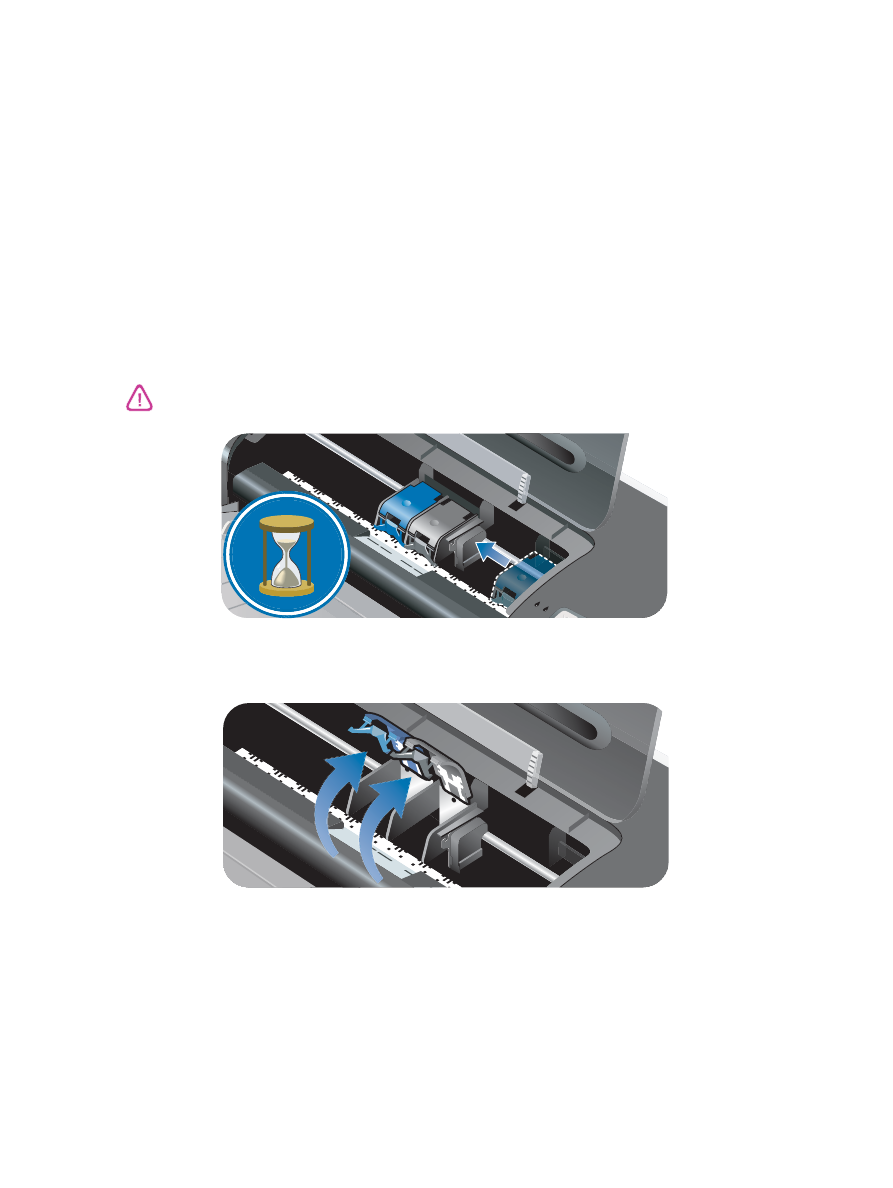
列印墨匣的安裝或更換
請
務
必
僅
採用指定規格的列印墨匣
。
如需
零
件
號碼
和訂
購
資訊
,請參閱 《
HP
的
耗
材和
配
件
》。
如
果
要
做
四
種墨水的彩色列印
,請
安裝
黑
色和彩色列印墨匣
。
如
果
要
做
六種墨水的彩色列印
,請
安裝相片和彩色列印墨匣
,以
提
高
相片的列印
品質。請參閱
《
六種墨水的彩色列印
》。
安裝或更換列印墨匣
1
開啟印表機的電源
,並
打開
頂蓋
。
列印墨匣
架
會
移
到印表機的
中
央
。
2
抬
起列印墨匣
固
定
鎖
。
請
務
必
等
待
列印墨匣
架停止移
動之後
,再
移
除或安裝列印墨匣
。
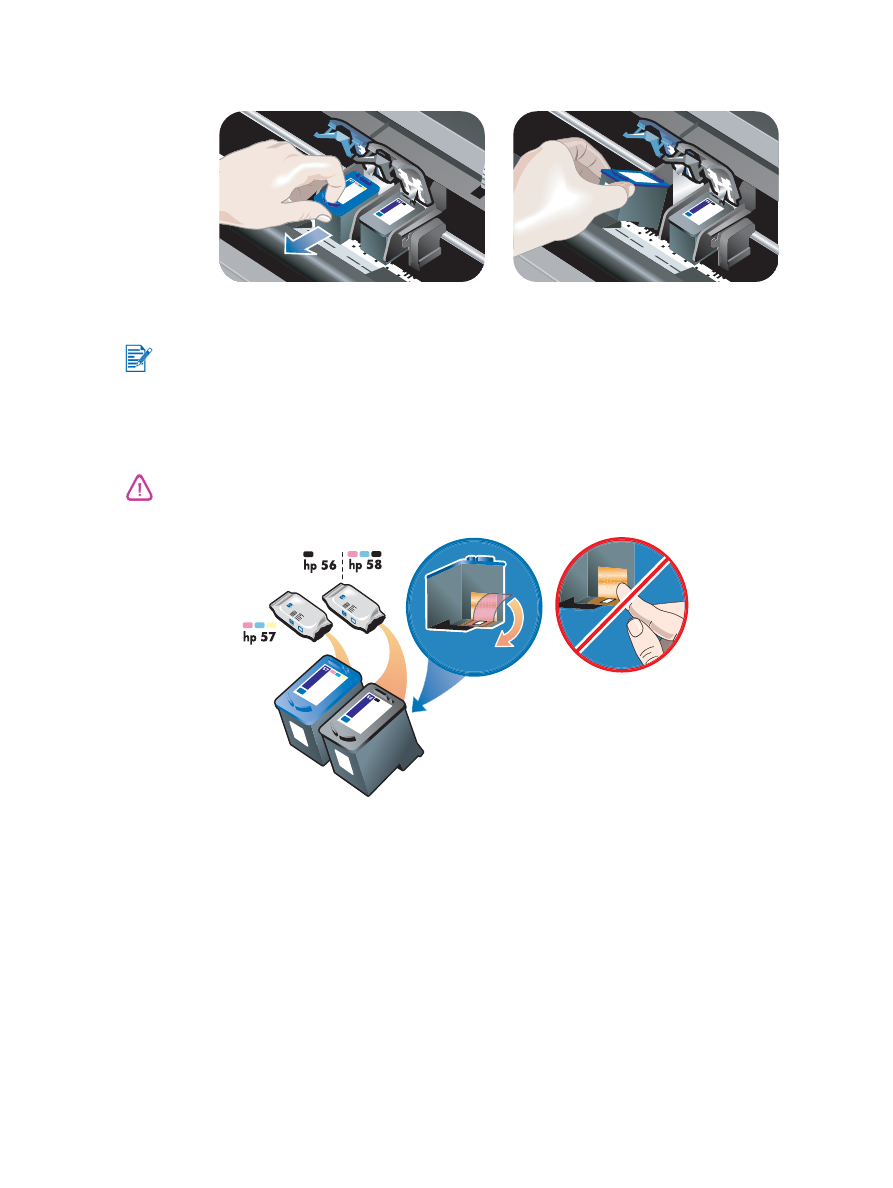
3-3
ZHTW
3
如果要更換列印墨匣
,請
抓
住已
安裝之列印墨匣的
頂
端
,將
它
拉
出墨匣
座
。
檢查
固
定
鎖
和
新列印墨匣上面的
號碼
是
否
相
符,
確定
您
所
移
除的是正確的列印墨匣
。
如果要安裝新的列印墨匣
,請將
列印墨匣
從包
裝內取出
,然
後
撕掉
列印墨匣上有
粉紅
色標
籤的
膠帶
。
安裝新的列印墨匣時
,
印表機
會
自動調整列印墨匣
,並會
用一張紙印出調整頁
。
如
果
進紙匣內
裝有較
高品質
的相片紙材
,您可考
慮
在安裝新的列印墨匣前
,
在進紙匣最上面裝
入
一頁一
般
紙
張
。
為
避免
發
生累積
污
垢
、
墨水
堵塞
、
或是電
氣
接
觸
不
良
的
情
形
,請
不要
觸碰
列印墨匣的墨水
噴嘴
或是
銅
質
接點
,也
不要
拆
掉銅
質
接點
。
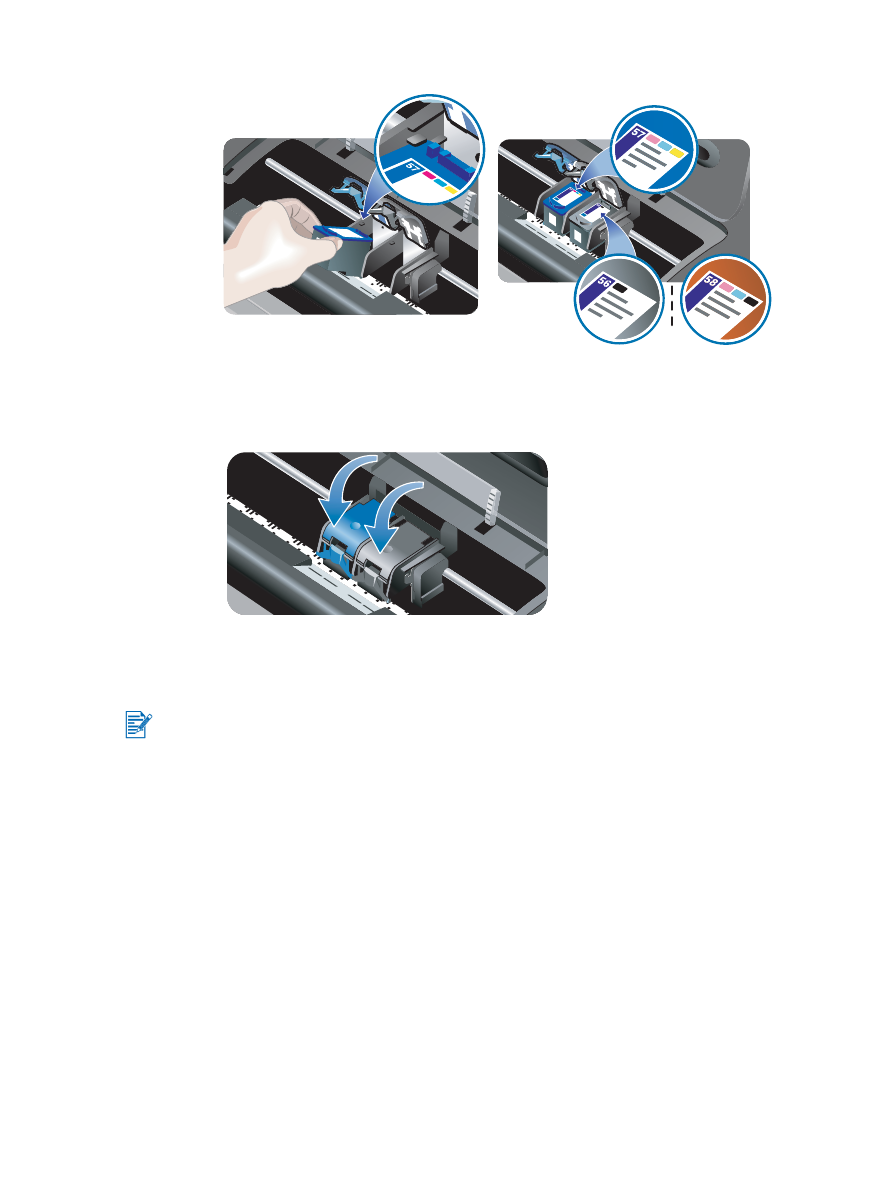
ZHTW
3-4
4
以
銅
質
接點
朝
向
印表機的方
向
抓
住
列印墨匣
,將
它裝
入
墨匣
座
。
5
將
列印墨匣
固
定
鎖
向下壓,
讓
它
鎖
入固
定位置
。
確定
固
定
鎖
沒有
反彈
打開
。
6
關上
頂蓋
。
安裝新的列印墨匣後
,
印表機
會
調整列印墨匣
,並會
印出一張調整頁
。
如
果
沒有印出調整頁
,
請
確定進紙匣內裝有紙張
。
印表機在調整列印墨匣的時
候,請
不要打開
頂蓋
。
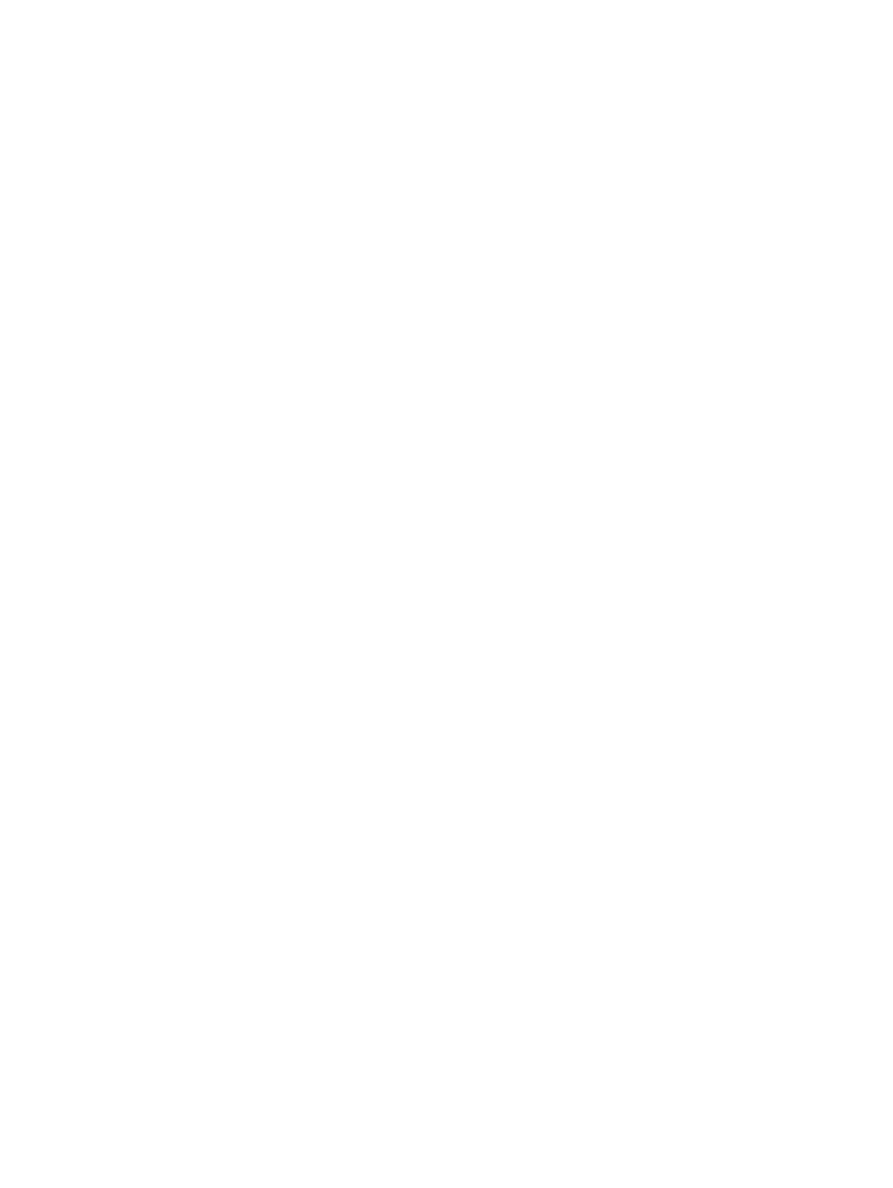
3-5
ZHTW